ppt2007怎么样美化表格
2017-06-13
相关话题
表格美化可以使表格层次清晰,重点突出,一张表格有很多项可以进行美化,下面经验重点美化项:表格样式、边框和底纹。接下来小编举例简单的例子告诉大家ppt2007表格美化表格教的方法。
ppt2007表格美化表格教程
以如图表格为例进行美化,此表格为系统默认表格样式
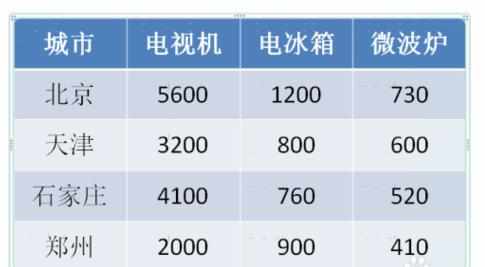
END
美化项Ⅰ:表格样式
1批注:表格样式
表格样式分四大样式:无样式,浅色样式,中度样式,和深色样式。
每一种大样式又有一些小样式,强调强度从左到右依次递增。
功能是美化和层次区分,使得表格一目了然。
部分表格样式如图
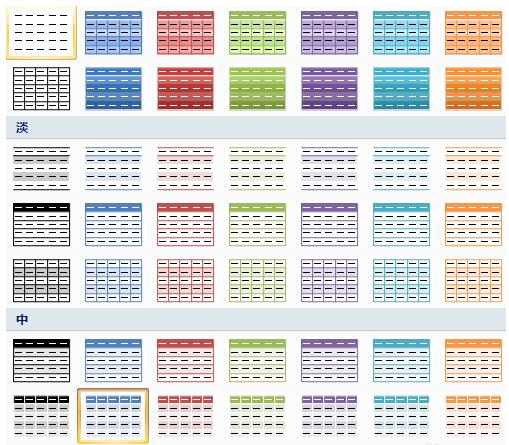
2打开PPT文件,单击“设计”选项卡,如图所示。

3页面正上方有许多表格样式可供选择,如选择“浅色样式3”

4已选择的”表格样式3“,效果如图。
表格呈现一行深一行浅的样式,当表格数据较多时,方便我们查看。

END
美化项Ⅱ:底纹
1改变标题行底纹:目的是使标题突出显示
单击“设计”选项卡,如图所示。

2鼠标长按左键,拖动选择标题行
3单击”底纹“,弹出”底纹菜单“。选中其中一种颜色如浅黄色,操作和效果如图所示。

END
美化项Ⅲ:边框
1加粗外边框:目的是使表格产生内敛的效果
同样是在”设计“选项卡中进行操作
2选中表格后,单击”笔样式”,如图所示。

3“笔样式”菜单中有许多种边框效果,如无边框、实线边框、虚线边框等
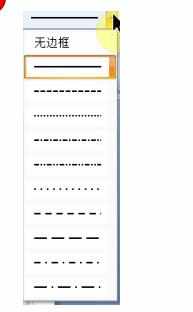
4选中实线边框后,设置边框粗细。单击“磅数”,如图所示。比如选择六磅线
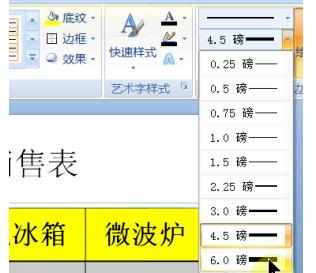
END
效果图
表格华丽变身,是不是赏心悦目许多呢
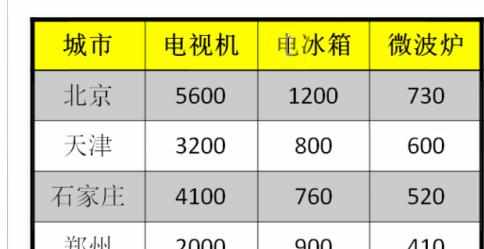
猜你感兴趣:
1.ppt2007怎么设置表格边框颜色
2.ppt如何美化表格
3.ppt2007怎么设置表格边框颜色呢
4.ppt2007怎么设置单元格颜色图文教程
5.ppt如何设置表格样式